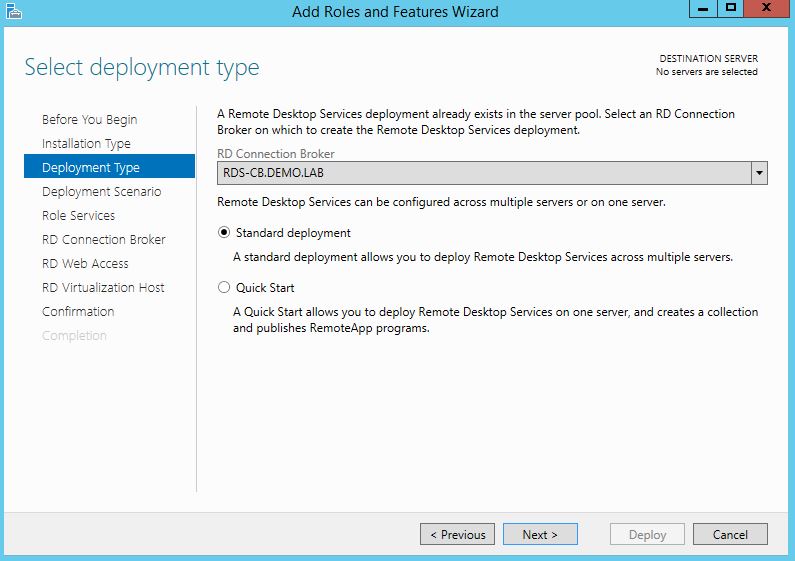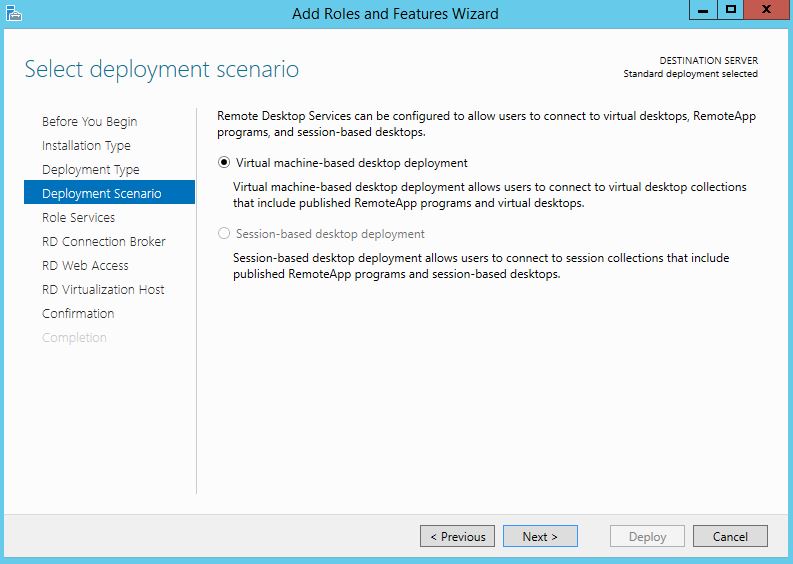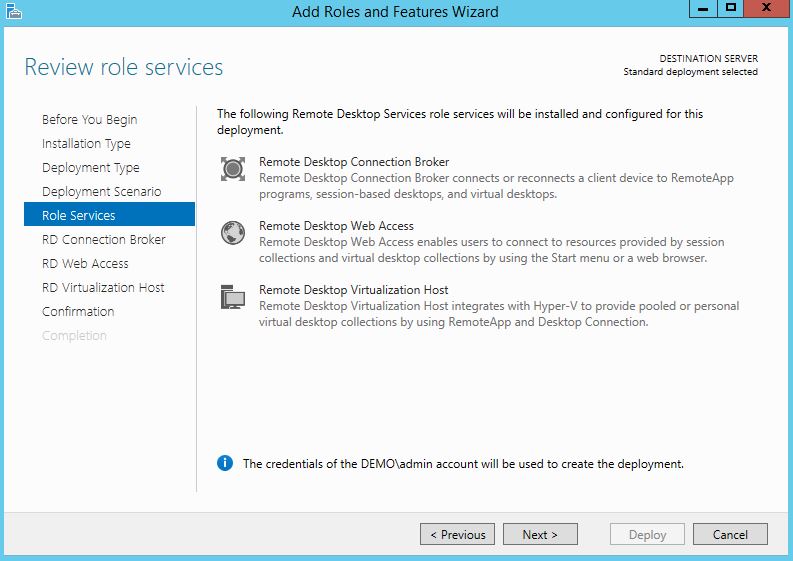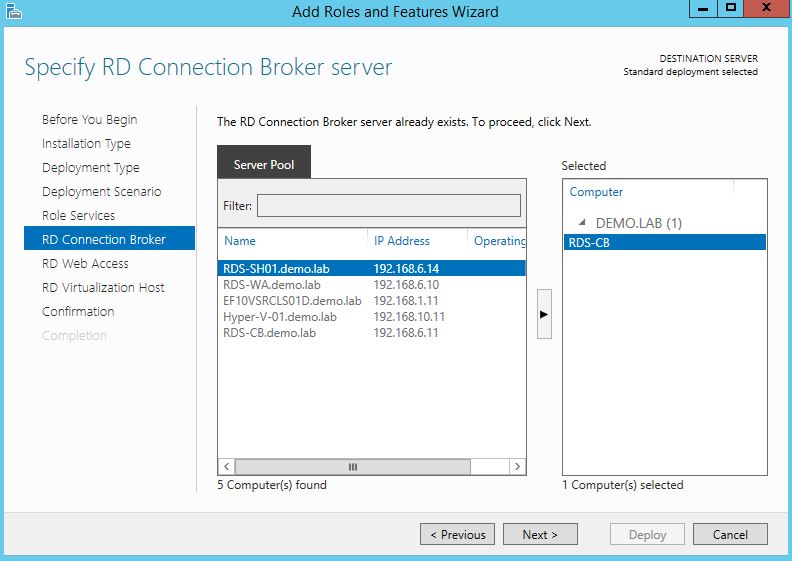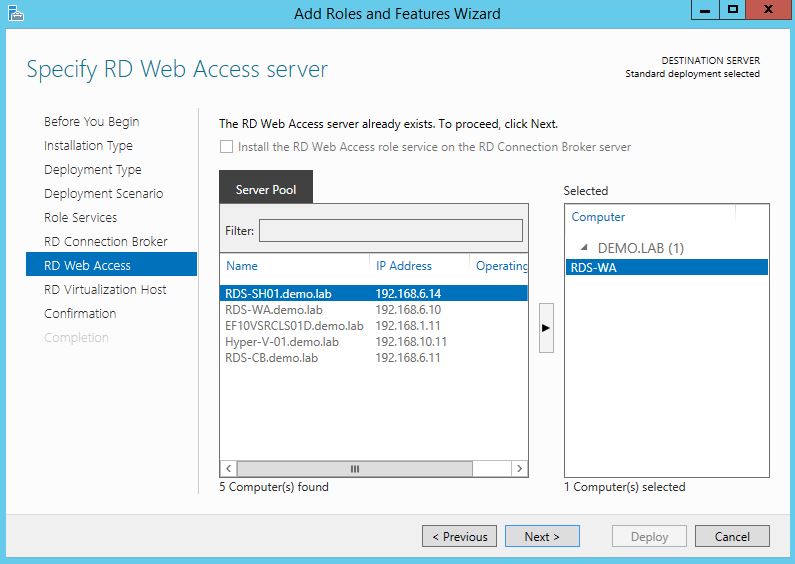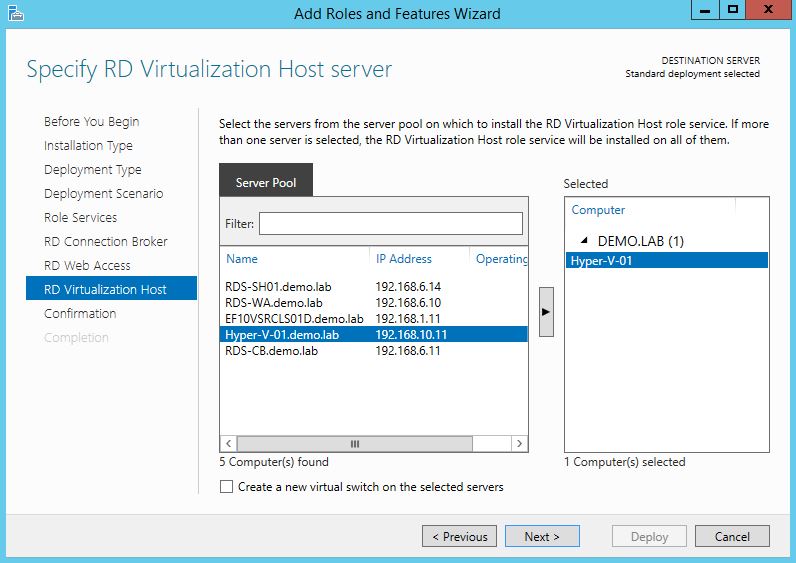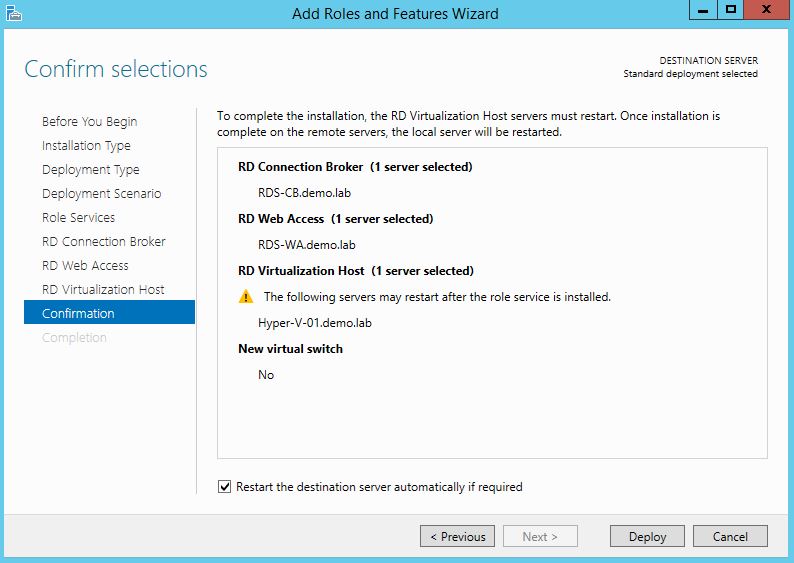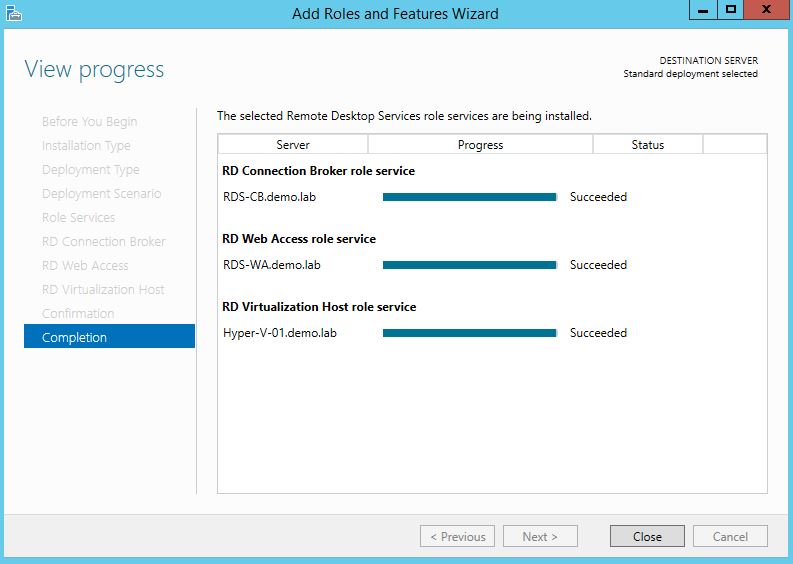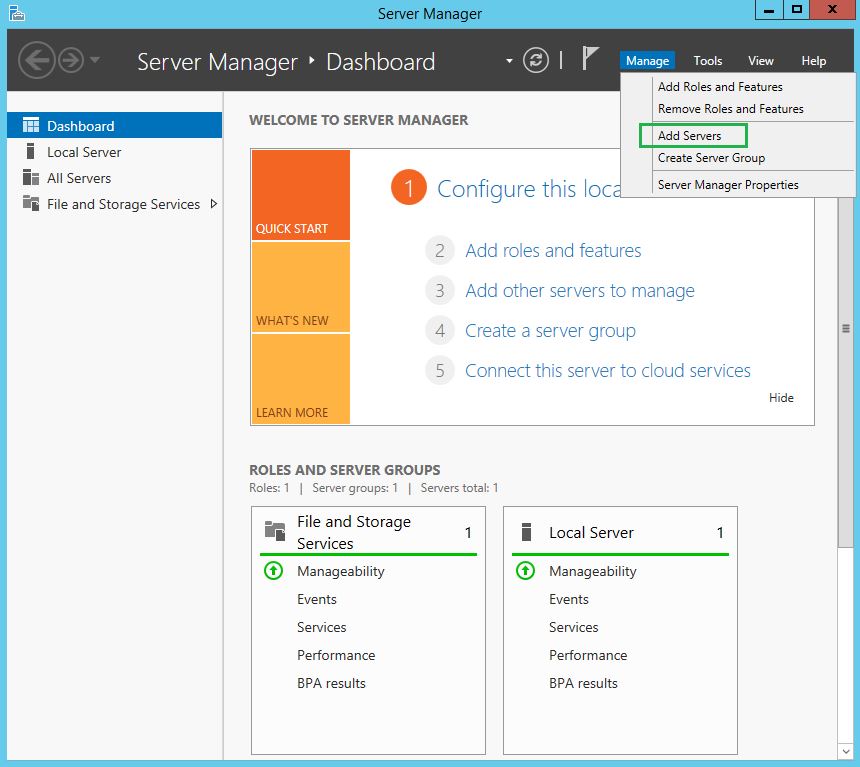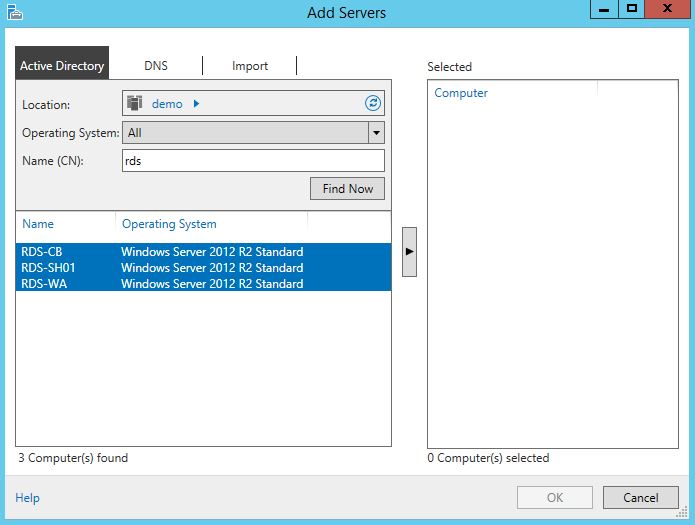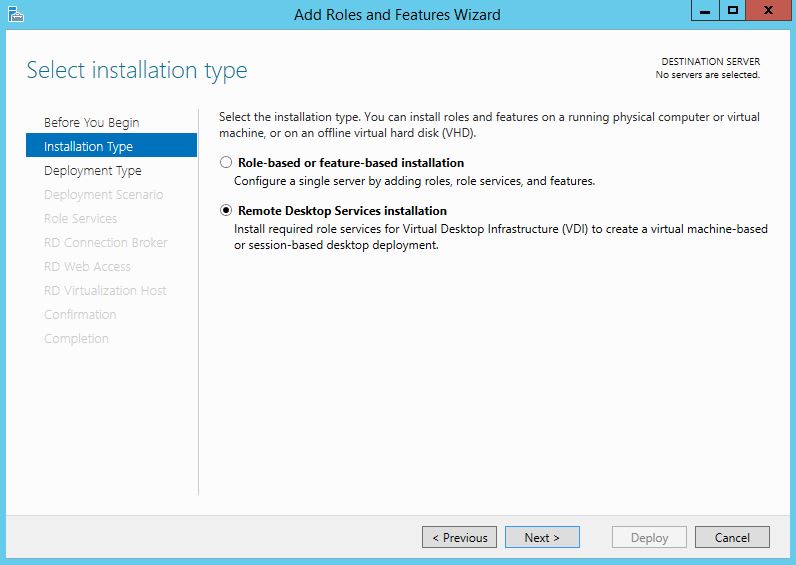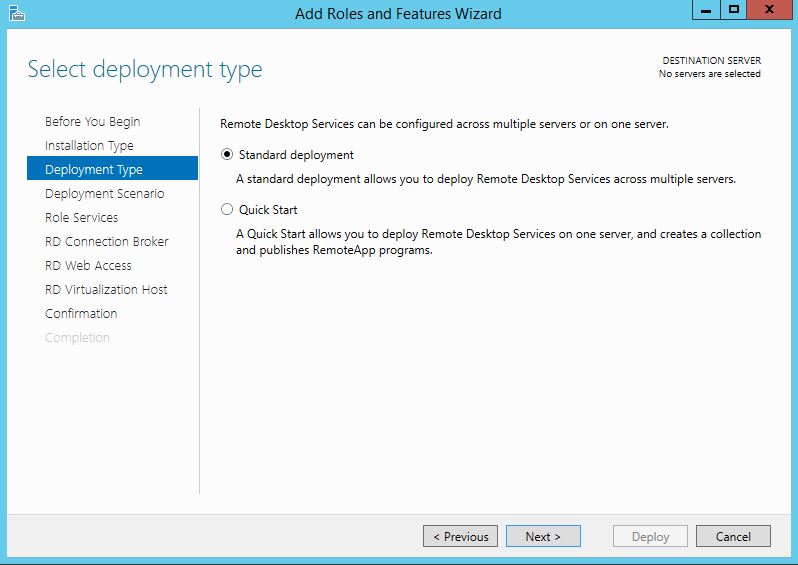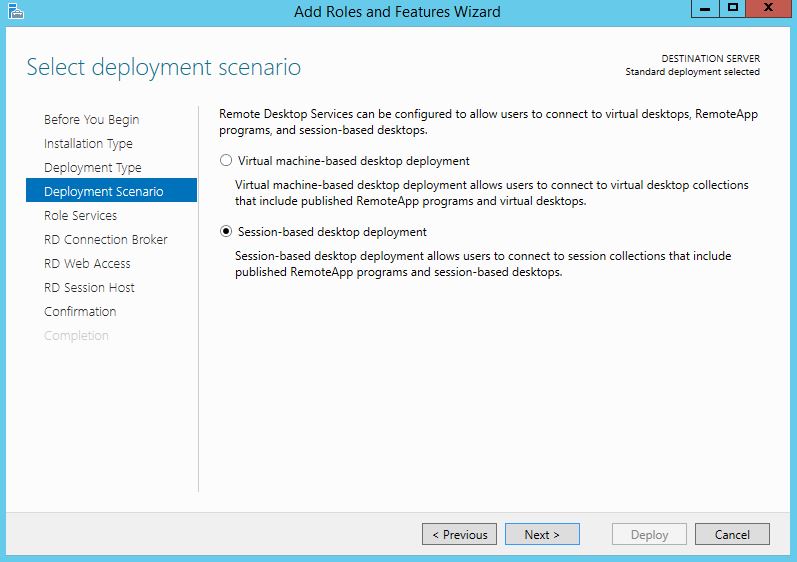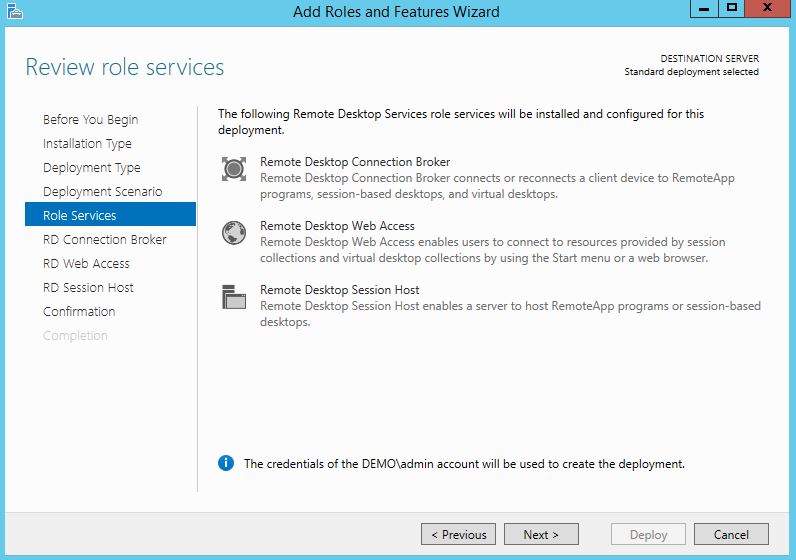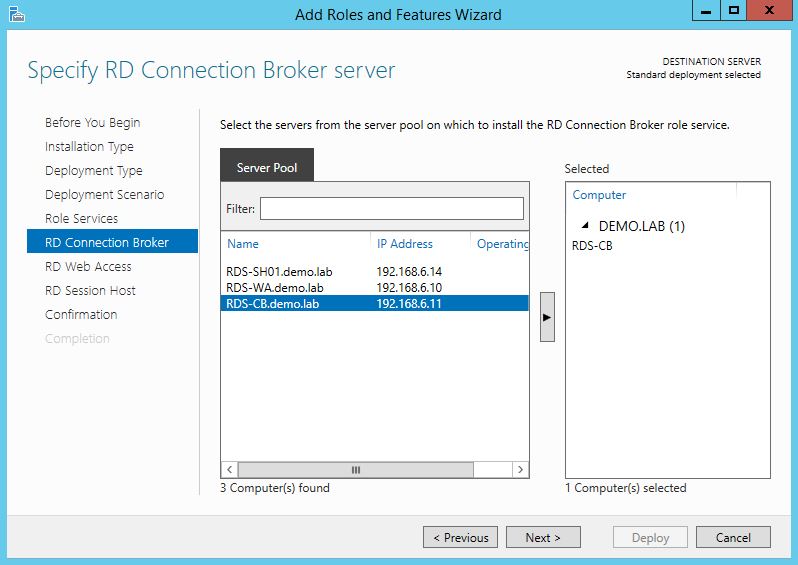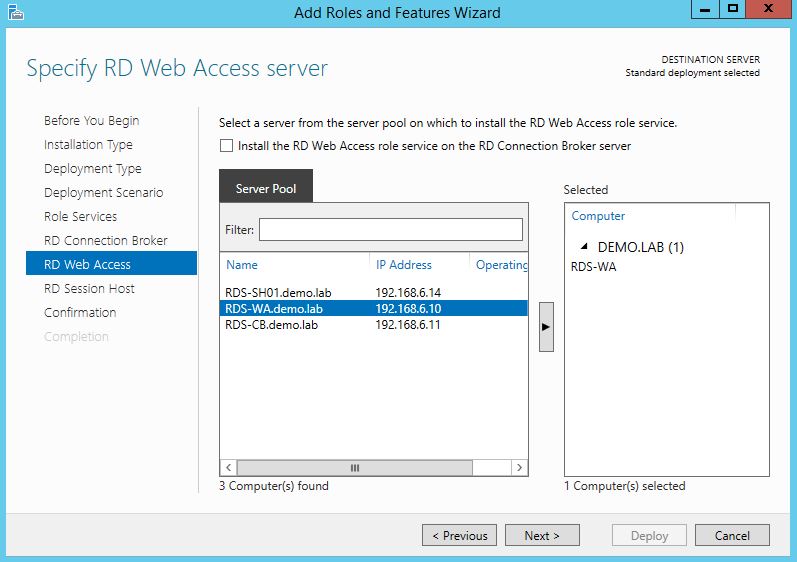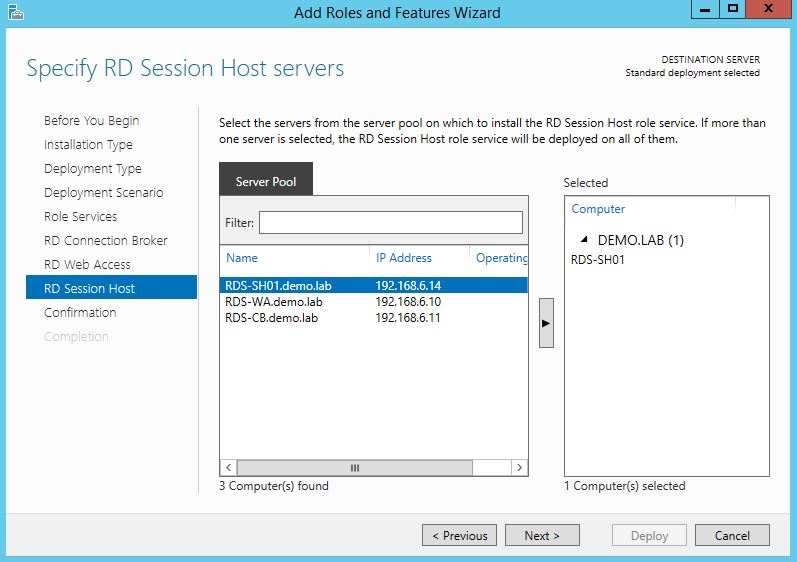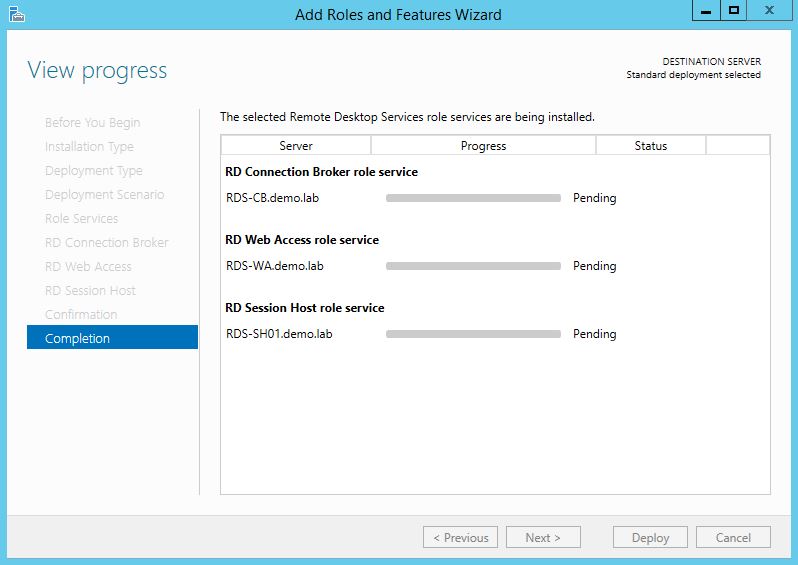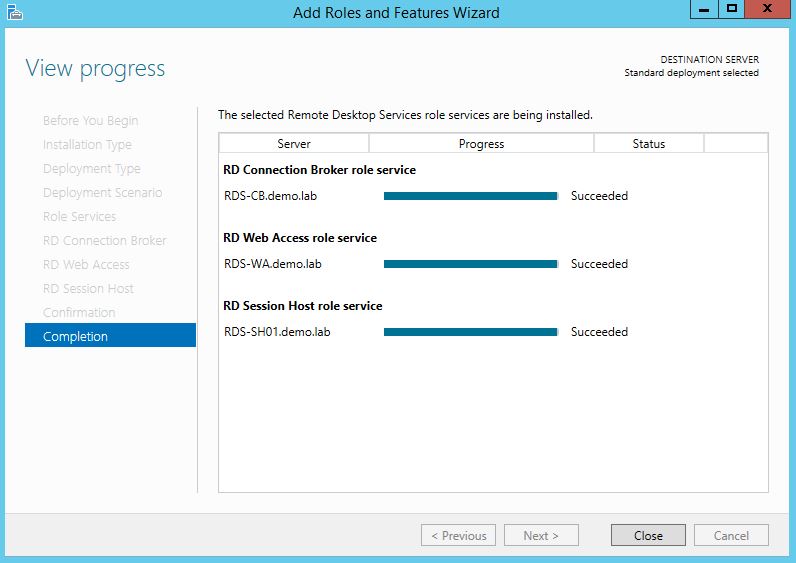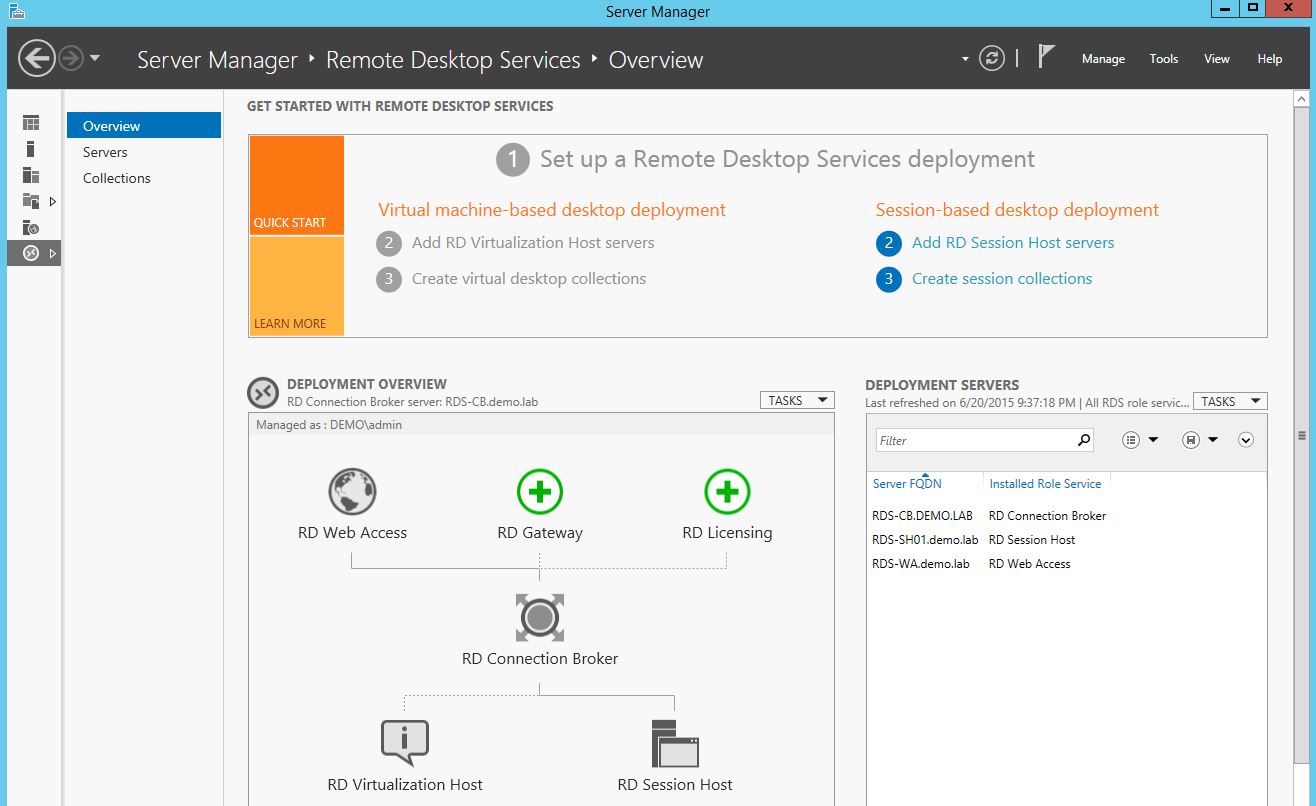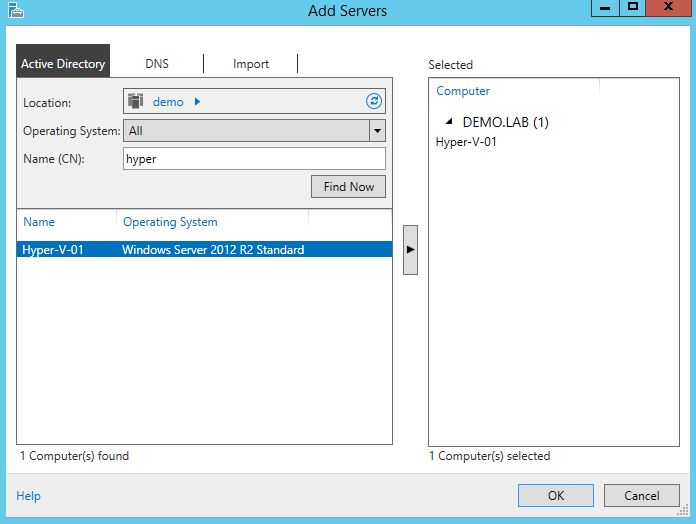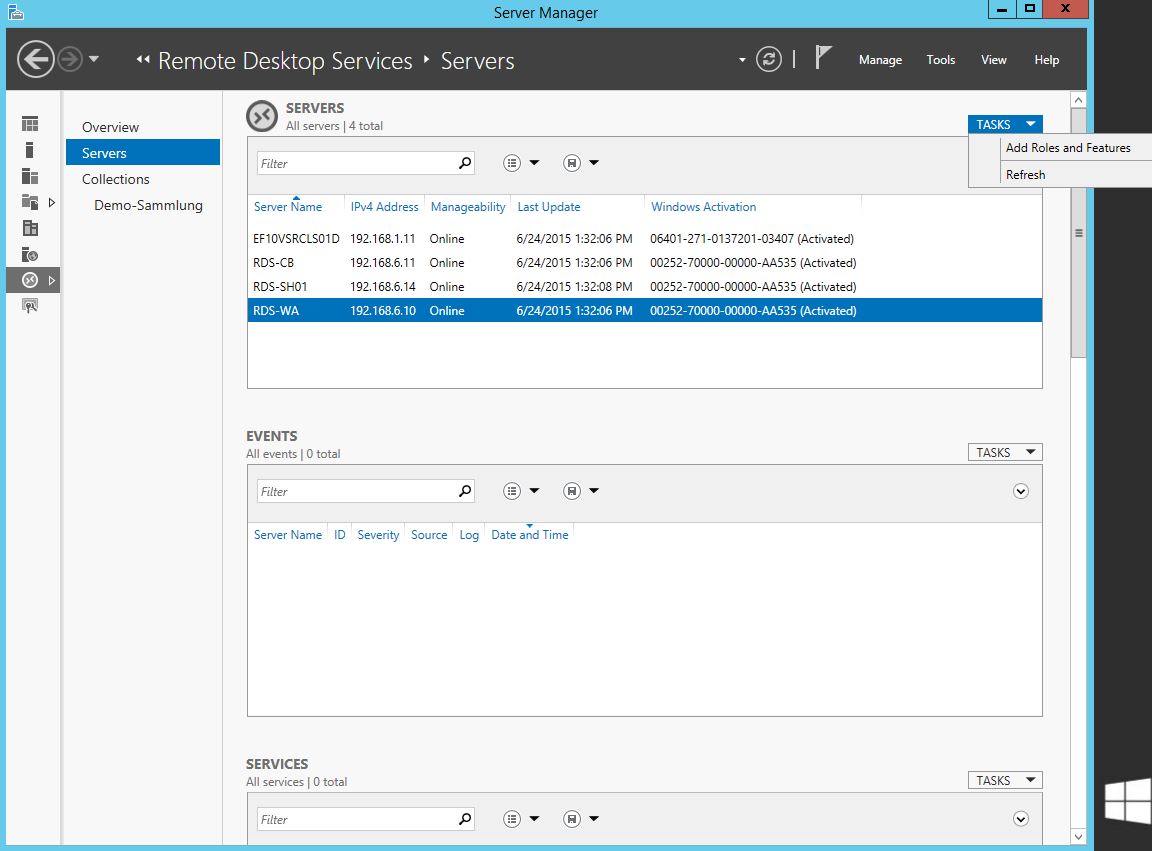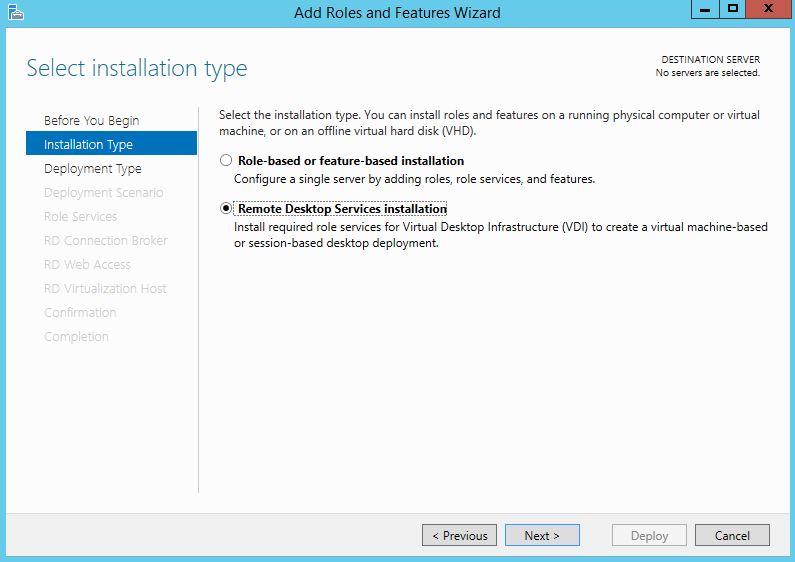Hier ist eine schrittweise Anleitung, wie man die RDS Rollen auf dem Server 2012 R2 installiert.
Die Infrastruktur besteht aus folgenden VMs:
RDS-WA.demo.lab - Remote Desktop Web Access
RDS-CB.demo.lab - Remote Desktop Connection Broker
RDS-SH.demo.lab - Remote Desktop Session Host
Hyper-V-01.demo.lab - Remote Desktop Virtualization Host
1. Im ersten Schritt werden die VMs hinzugefügt, auf denen die RDS-Rollen installiert wird.
2. Server hinzufügen
3. Remote Desktop Dienste installieren
4. Bei der Standart Deployment können Sie alle Komponenten manuell hinzufügen.
5. Session-Based Desktop Deployment auswählen
6. Next...
7. Connection Broker auswählen
8.
9.
10.
11.
12. Die Rollen sind erfolgreich installiert.
Remote Desktop Virtualization Host
Wir fügen einen weiteren Server hinzu. Auf dem Server ist die Hyper-V Rolle bereits vorinstalliert. Zuerst müssen wir den Hyper-V Server zu der Liste der gemanagten Servern hinzufügen.
Danach starten wir wieder den Server Manager > Remote Desktop Services > Tasks > Add Roles and Features: